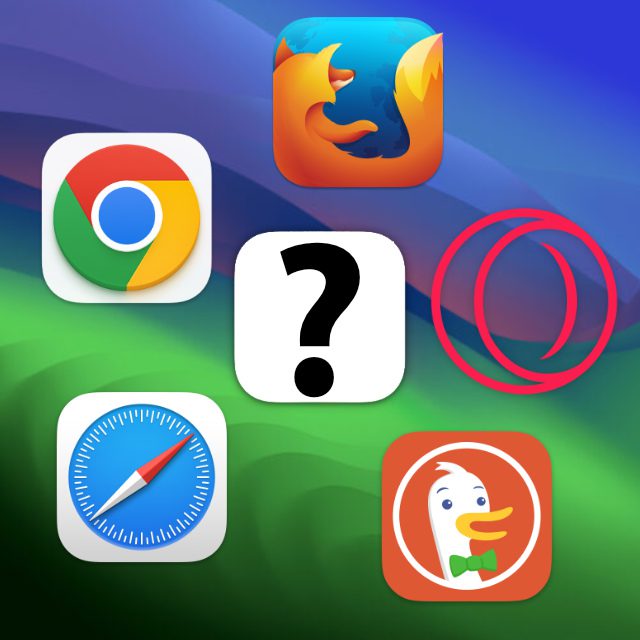Wenn man in einer E-Mail, einem Dokument oder andernorts am Mac einen Web-Link anklickt, dann wird die damit verbundene Webseite standardmäßig in Safari geöffnet. Safari ist der Apple-eigene Webbrowser, der auf Apple-Geräten (Mac, iPhone, iPad, etc.) vorinstalliert sowie als Standard-App für die Webseitendarstellung eingestellt ist. Wollt ihr allerdings einen anderen (installierten) Standardbrowser zum Öffnen von Links festlegen, dann ist das jederzeit möglich. Wie ihr Chrome, Firefox, Opera, Brave, DuckDuckGo oder einen anderen Browser zum Öffnen von Links am Mac einstellt, das erfahrt ihr in diesem Ratgeber.
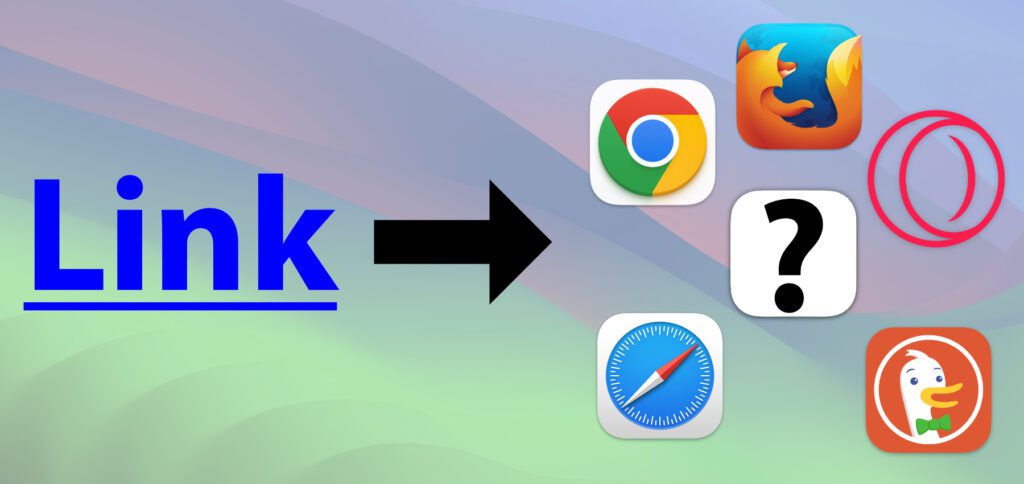
Kapitel in diesem Beitrag:
Mac-Standardbrowser festlegen ab macOS 13 Ventura
Wie ihr sicherlich wisst, wurden die Systemeinstellungen des Apple Mac mit macOS 13 Ventura in 2022 komplett umgestaltet. Deshalb teile ich die Anleitungen entsprechend auf. Folgend findet ihr erst einmal das Vorgehen für macOS Ventura, macOS Sonoma und kommende Mac-Betriebssysteme. Weiter unten geht es dann um das Vorgehen in macOS 12 Monterey und früheren Versionen.
Den Mac-Standardbrowser festlegen funktioniert ab macOS Ventura folgendermaßen:
- Klickt oben links das Apple-Logo () an
- Wählt in dessen Menü die Systemeinstellungen… aus
- In der linken Seitenleiste klickt ihr dort Schreibtisch & Dock an
- Zwischen den Bereichen „Widgets“ und „Fenster“ findet ihr die Zeile „Standard-Webbrowser“
- Wählt dort aus der Liste der installierten Browser-Apps euren Favoriten aus
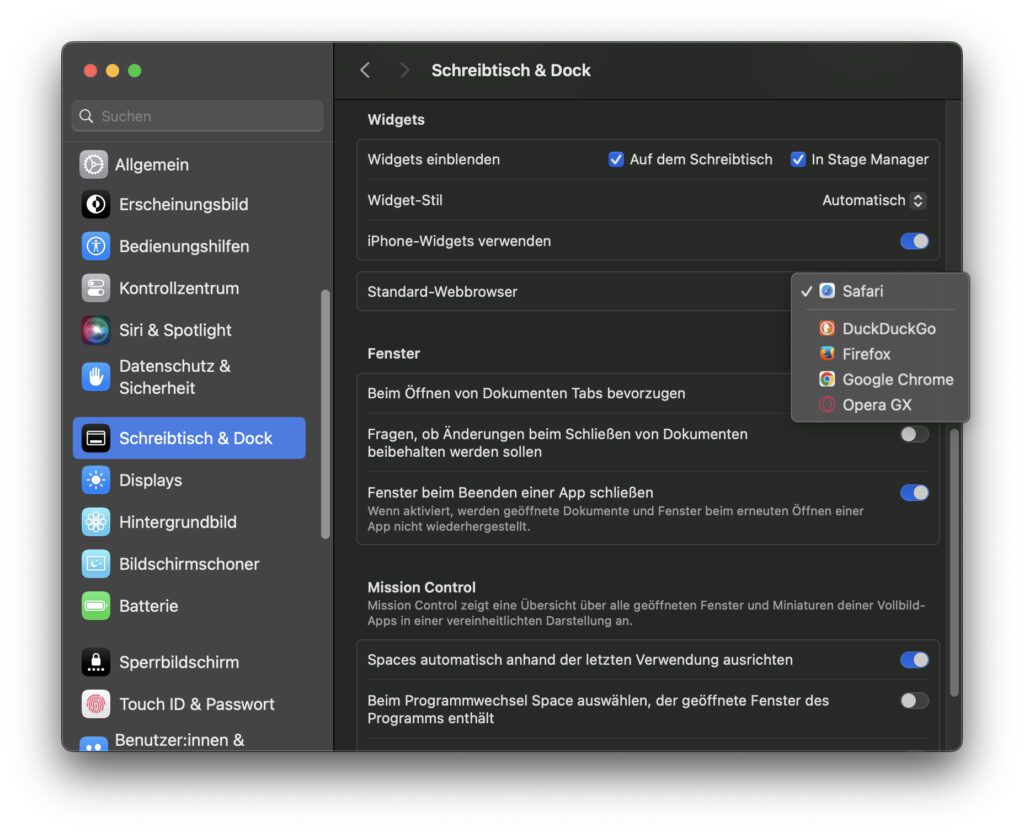
Mac-Standardbrowser festlegen bis macOS 12 Monterey
Nutzt ihr einen Apple Mac, der nur mit früheren macOS-Versionen (bis macOS Monterey von 2021) kompatibel ist, dann ist das Vorgehen ein anderes. Denn die Mac-Systemeinstellungen sind in diesen Betriebssystemen noch nach dem alten System aufgebaut. Der Weg ist aber nicht komplizierter oder länger, sondern im Grunde genauso einfach wie in den neueren Versionen von macOS.
Den Mac-Standardbrowser festlegen funktioniert bis macOS Monterey so:
- Klickt oben links das Apple-Logo () an
- Wählt in dessen Menü die Systemeinstellungen… aus
- Öffnet in deren Fenster nun den Allgemein-Bereich
- Sucht die Zeile „Standard-Webbrowser“ auf
- Wählt aus dem dortigen Menü euren Browser-Favoriten aus
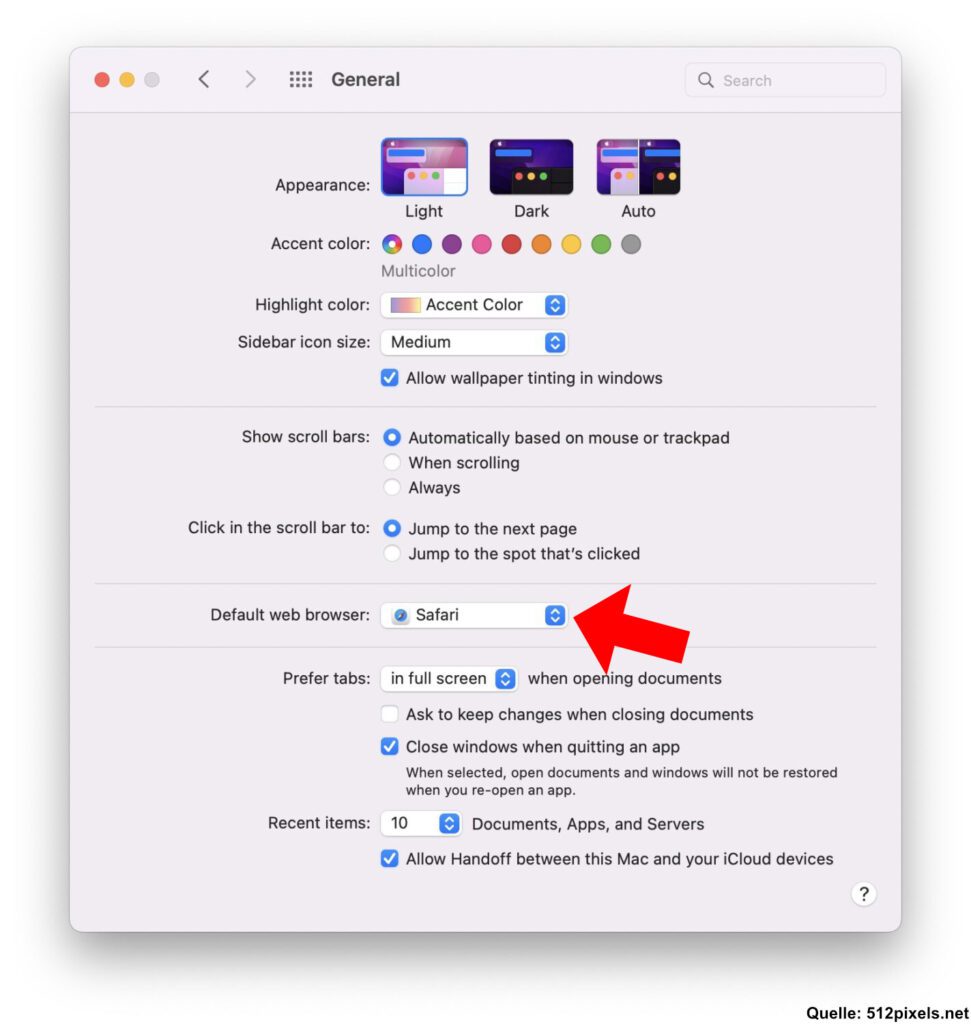
Meine Tipps & Tricks rund um Technik & Apple
Ähnliche Beiträge
Johannes hat nach dem Abitur eine Ausbildung zum Wirtschaftsassistenten in der Fachrichtung Fremdsprachen absolviert. Danach hat er sich aber für das Recherchieren und Schreiben entschieden, woraus seine Selbstständigkeit hervorging. Seit mehreren Jahren arbeitet er nun u. a. für Sir Apfelot. Seine Artikel beinhalten Produktvorstellungen, News, Anleitungen, Videospiele, Konsolen und einiges mehr. Apple Keynotes verfolgt er live per Stream.